3 วิธีในการแก้ไขการสนทนาทางวิดีโอที่ไม่ลงรอยกันไม่ทำงาน (09.16.25)
วิดีโอคอล Discord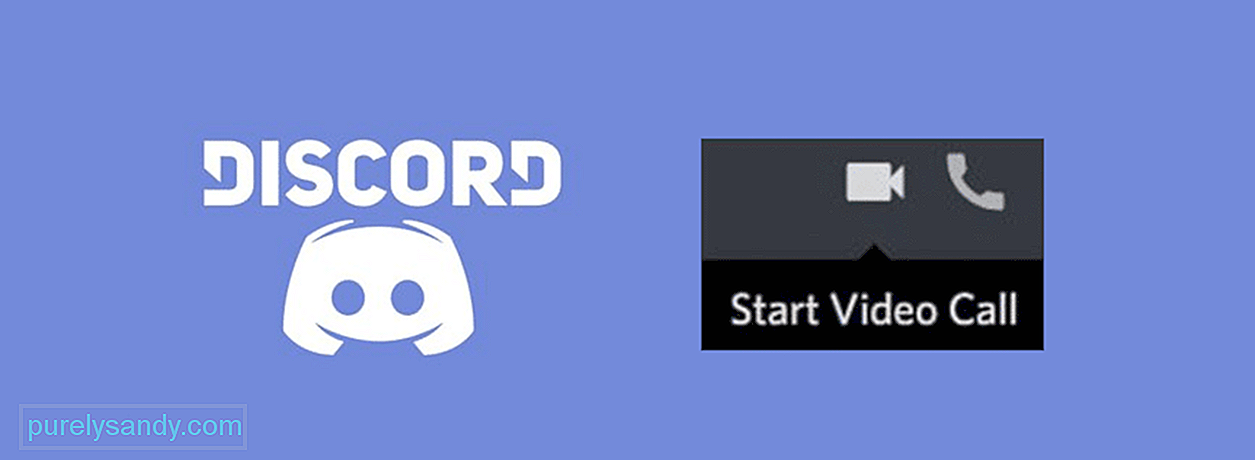 ไม่ทำงาน
ไม่ทำงานหนึ่งในคุณสมบัติที่น่าทึ่งมากมายที่ Discord มีให้สำหรับผู้ใช้คือวิดีโอแชท วิดีโอแชทของ Discord ช่วยให้คุณสื่อสารผ่านวิดีโอกับบุคคลหนึ่งโดยตรง หรือหลายคนพร้อมกันหากคุณอยู่ในเซิร์ฟเวอร์ขนาดเล็ก คุณสามารถเพิ่มผู้คนจำนวนมากและพูดคุยกับพวกเขาได้พร้อม ๆ กัน และจัดการได้ค่อนข้างดีเพื่อไม่ให้ทุกอย่างดูแออัดไม่ว่าจะมีผู้เข้าร่วมกี่คน โดยรวมแล้ว มันเป็นคุณสมบัติที่มีประโยชน์อย่างมากใน Discord ที่คนส่วนใหญ่ชอบ p>
แต่มีบางครั้งที่ Discord ไม่อนุญาตให้คุณสื่อสารกับผู้อื่นผ่านวิดีโอแชท หลายคนเคยเจอสิ่งนี้ แต่บอกว่าผู้คนสามารถหาวิธีแก้ไขได้เช่นกัน ต่อไปนี้เป็นวิธีแก้ปัญหาบางส่วนที่คุณสามารถใช้ได้หากการสนทนาทางวิดีโอของ Discord ใช้ไม่ได้ผล
บทเรียน Discord ยอดนิยม
Discord ใช้งานไม่ได้กับ VPN ที่แตกต่างกันสองสามตัว เป็นไปได้มากว่าคุณไม่สามารถทำให้คุณลักษณะวิดีโอแชทของแอปพลิเคชันทำงานได้อย่างถูกต้องหรือไม่ได้เลย เนื่องจากคุณมี VPN ที่ทำงานอยู่เบื้องหลัง นักพัฒนาที่อยู่เบื้องหลังแอปได้ยืนยันเมื่อหลายปีก่อนว่าไม่สามารถใช้ได้กับ VPN ที่ไม่มี UDP ซึ่งหมายความว่าคุณจะต้องตรวจสอบให้แน่ใจว่า VPN ที่คุณใช้อยู่นั้นมี UDP
คุณสามารถตรวจสอบได้โดยไปที่เว็บไซต์อย่างเป็นทางการของ VPN ที่คุณใช้อยู่ ในเว็บไซต์นี้ ข้อมูลทุกประเภทเกี่ยวกับซอฟต์แวร์ VPN จะได้รับพร้อมกับ UDP หรือไม่ หากไม่มี UDP และรองรับ TCP แทน Discord จะไม่ทำงานในขณะที่ VPN ทำงานอยู่เบื้องหลัง ขอแนะนำให้คุณปิดการใช้งานเมื่อใดก็ตามที่คุณต้องการใช้ Discord และโทรผ่านวิดีโอ หรือเพียงแค่ตัดสินใจใช้ VPN ใหม่แทน แน่นอนควรสนับสนุน UDP
หากนี่เป็นครั้งแรกที่คุณพยายามรับแฮงเอาท์วิดีโอ Discord เพื่อทำงาน อุปกรณ์ ขอแนะนำให้คุณตรวจสอบการอนุญาตแอปของคุณ ตรวจสอบให้แน่ใจว่าคุณได้ยืนยันว่า Discord เปิดใช้งานการอนุญาตทั้งกล้องและไมโครโฟน เนื่องจากทั้งคู่เป็นส่วนสำคัญในการสนทนาทางวิดีโอกับผู้คน หากไม่ได้เปิดใช้งาน ตรวจสอบให้แน่ใจว่าคุณได้เปิดใช้งานและลองโทรผ่านวิดีโอ Discord อีกครั้ง ขั้นตอนการตรวจสอบสิทธิ์ของแอปและการอนุญาต/การนำออกจะแตกต่างกันไปตามอุปกรณ์ของคุณ ดังนั้น ใช้เบราว์เซอร์ของคุณเพื่อค้นหาวิธีการสำหรับอุปกรณ์เฉพาะที่คุณใช้
นี่เป็นโซลูชันที่จะช่วยคุณได้อย่างแน่นอนหากสองก่อนหน้านี้ไม่สามารถทำได้ สิ่งที่คุณต้องทำคือเข้าร่วมแฮงเอาท์วิดีโอของ Discord หากทำงานไม่ถูกต้อง เพียงเปลี่ยนภูมิภาคของคุณในขณะที่อยู่ในสาย คุณจะสังเกตเห็นว่าคุณภาพของวิดีโอคอล Discord เพิ่มขึ้นอย่างมากในทันที และฟีเจอร์นี้ควรจะทำงานอย่างถูกต้องหลังจากนี้
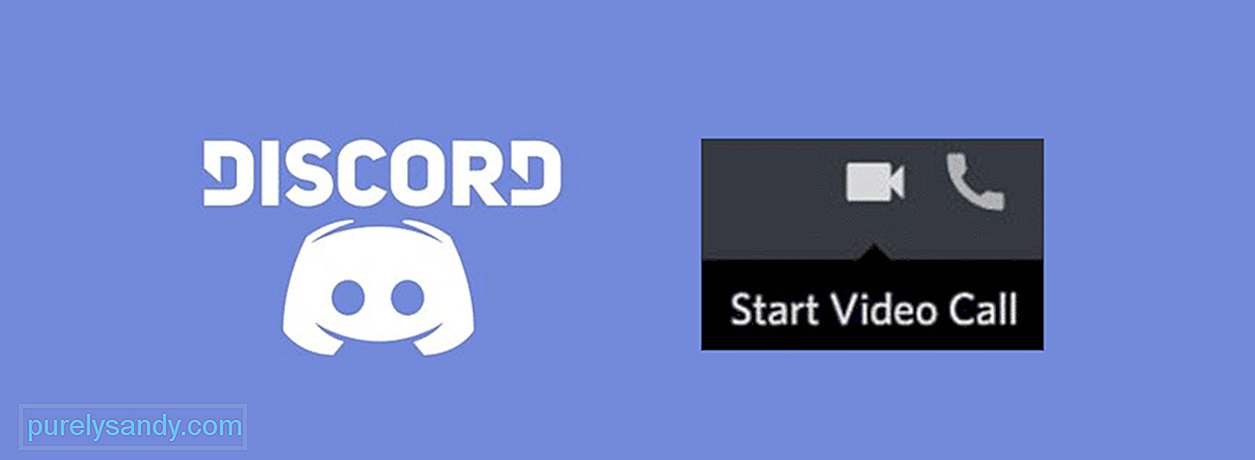
วิดีโอ YouTube: 3 วิธีในการแก้ไขการสนทนาทางวิดีโอที่ไม่ลงรอยกันไม่ทำงาน
09, 2025

